Муаллиф:
Tamara Smith
Санаи Таъсис:
24 Январ 2021
Навсозӣ:
1 Июл 2024
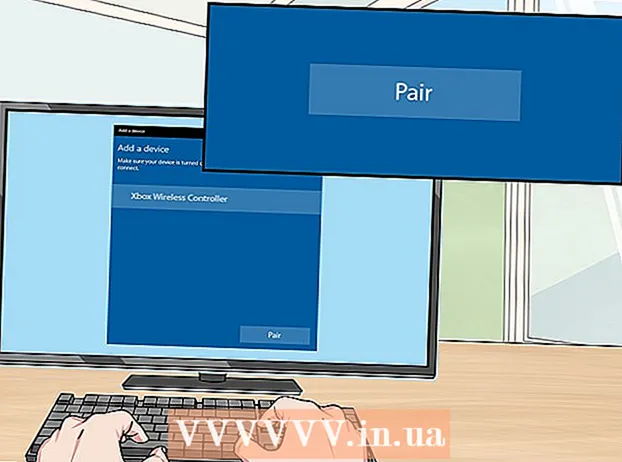
Мундариҷа
- Ба қадам
- Усули 1 аз 4: Истифодаи сими USB
- Усули 2 аз 4: Истифодаи адаптери бесими беруна барои Xbox
- Усули 3 аз 4: Истифодаи адаптери бесими дохилӣ барои Xbox
- Усули 4 аз 4: Истифодаи Bluetooth
Ин wikiHow ба шумо чӣ гуна пайваст кардани контроллер Xbox ба компютери Windows-и шуморо меомӯзонад. Якчанд роҳҳои пайваст кардани нозир Xbox One ба компютери шумо мавҷуданд. Шумо метавонед назоратчии Xbox One-ро бо сими USB, тавассути bluetooth ё бо адаптери бесими Xbox барои Windows пайваст кунед.
Ба қадам
Усули 1 аз 4: Истифодаи сими USB
 Сими барқро ба идоракунандаи Xbox One пайваст кунед. Сими барқро, ки бо контролгари Xbox омадааст, истифода баред ва онро ба порти барқгирандаи нозир пайваст кунед.
Сими барқро ба идоракунандаи Xbox One пайваст кунед. Сими барқро, ки бо контролгари Xbox омадааст, истифода баред ва онро ба порти барқгирандаи нозир пайваст кунед.  Сими барқро ба компютери худ пайваст кунед. Сими дигари сими барқро ба порти USB дар компютери худ пайваст кунед. Бо кабелҳои барқии USB шумо метавонед то ҳашт контроллерро ба компютери худ пайваст кунед.
Сими барқро ба компютери худ пайваст кунед. Сими дигари сими барқро ба порти USB дар компютери худ пайваст кунед. Бо кабелҳои барқии USB шумо метавонед то ҳашт контроллерро ба компютери худ пайваст кунед.
Усули 2 аз 4: Истифодаи адаптери бесими беруна барои Xbox
 Адаптери бесимро ба компютери худ пайваст кунед. Барои пайваст кардани адаптери беруна барои Xbox, бандарҳои USB-и компютерро истифода баред.
Адаптери бесимро ба компютери худ пайваст кунед. Барои пайваст кардани адаптери беруна барои Xbox, бандарҳои USB-и компютерро истифода баред.  Назорати Xbox One-ро фаъол кунед. Барои ба кор андохтани контроллер тугмаи Xbox ро дар идоракунандаи худ пахш кунед.
Назорати Xbox One-ро фаъол кунед. Барои ба кор андохтани контроллер тугмаи Xbox ро дар идоракунандаи худ пахш кунед.  Тугмаи адаптери бесими Xbox -ро пахш кунед. Тугма дар пеши адаптер ҷойгир аст.
Тугмаи адаптери бесими Xbox -ро пахш кунед. Тугма дар пеши адаптер ҷойгир аст.  Тугмаи пайвастшавӣ дар идоракунандаи Xbox One -ро пахш кунед. Тугмаи пайвастшавӣ тугмаи мудаввар дар болои контролер мебошад. Ҳангоми пайвастшавӣ чароғҳои LED медурахшанд. Пас аз он, ки чароғи LED дар контролер ва адаптер фурӯзон мешавад, контроллер Xbox One пайваст карда шудааст. Шумо метавонед то ҳашт контроллерро бо адаптери бесими Xbox, ё чаҳор нафар бо гӯшмонакҳои чат ва ду нафар бо гӯшмонакҳои стерео пайваст кунед.
Тугмаи пайвастшавӣ дар идоракунандаи Xbox One -ро пахш кунед. Тугмаи пайвастшавӣ тугмаи мудаввар дар болои контролер мебошад. Ҳангоми пайвастшавӣ чароғҳои LED медурахшанд. Пас аз он, ки чароғи LED дар контролер ва адаптер фурӯзон мешавад, контроллер Xbox One пайваст карда шудааст. Шумо метавонед то ҳашт контроллерро бо адаптери бесими Xbox, ё чаҳор нафар бо гӯшмонакҳои чат ва ду нафар бо гӯшмонакҳои стерео пайваст кунед.
Усули 3 аз 4: Истифодаи адаптери бесими дохилӣ барои Xbox
 Назорати Xbox One-ро фаъол кунед. Барои ба кор андохтани контроллер тугмаи Xbox ро дар идоракунандаи худ пахш кунед.
Назорати Xbox One-ро фаъол кунед. Барои ба кор андохтани контроллер тугмаи Xbox ро дар идоракунандаи худ пахш кунед.  Оғозро клик кунед
Оғозро клик кунед  клик кунед
клик кунед  клик кунед Дастгоҳҳо. Ин тугмаест, ки ба клавиатура ва iPod шабоҳат дорад.
клик кунед Дастгоҳҳо. Ин тугмаест, ки ба клавиатура ва iPod шабоҳат дорад.  клик кунед Bluetooth ва дигар дастгоҳҳоро илова кунед. Он дар қисми болои саҳифа, дар паҳлӯи аломати иловагӣ.
клик кунед Bluetooth ва дигар дастгоҳҳоро илова кунед. Он дар қисми болои саҳифа, дар паҳлӯи аломати иловагӣ.  клик кунед Дигар. Он дар поёни менюи танзимоти bluetooth, дар назди аломати плюс ҷойгир аст.
клик кунед Дигар. Он дар поёни менюи танзимоти bluetooth, дар назди аломати плюс ҷойгир аст.  клик кунед Xbox Wireless controller. Агар нозир Xbox One-и шумо фурӯзон бошад, он бояд тавассути адаптери Xbox Wireless кашф карда шавад.
клик кунед Xbox Wireless controller. Агар нозир Xbox One-и шумо фурӯзон бошад, он бояд тавассути адаптери Xbox Wireless кашф карда шавад.  клик кунед Тайёр. Назоратчии Xbox One ба Windows пайваст аст. Шумо метавонед то ҳашт контроллерро бо адаптери бесими Xbox, ё чаҳор нафар бо гӯшмонакҳои чат ва ду нафар бо гӯшмонакҳои стерео пайваст кунед.
клик кунед Тайёр. Назоратчии Xbox One ба Windows пайваст аст. Шумо метавонед то ҳашт контроллерро бо адаптери бесими Xbox, ё чаҳор нафар бо гӯшмонакҳои чат ва ду нафар бо гӯшмонакҳои стерео пайваст кунед.
Усули 4 аз 4: Истифодаи Bluetooth
 Назорати Xbox One-ро фаъол кунед. Барои ба кор андохтани контроллер тугмаи Xbox ро дар идоракунандаи худ пахш кунед.
Назорати Xbox One-ро фаъол кунед. Барои ба кор андохтани контроллер тугмаи Xbox ро дар идоракунандаи худ пахш кунед.  Тугмаи васлшударо дар контролер се сония пахш кунед. Тугмаи васлкунӣ тугмаи мудаввар дар болои контролер мебошад. Ин имкон медиҳад, ки контроллер дар Windows ошкор карда шавад.
Тугмаи васлшударо дар контролер се сония пахш кунед. Тугмаи васлкунӣ тугмаи мудаввар дар болои контролер мебошад. Ин имкон медиҳад, ки контроллер дар Windows ошкор карда шавад.  Оғозро клик кунед
Оғозро клик кунед  клик кунед
клик кунед  клик кунед Дастгоҳҳо. Ин тугмаест, ки ба клавиатура ва iPod шабоҳат дорад.
клик кунед Дастгоҳҳо. Ин тугмаест, ки ба клавиатура ва iPod шабоҳат дорад.  клик кунед Bluetooth Bluetooth ва дигар дастгоҳҳоро илова кунед. Он дар қисми болои саҳифа, дар паҳлӯи аломати иловагӣ.
клик кунед Bluetooth Bluetooth ва дигар дастгоҳҳоро илова кунед. Он дар қисми болои саҳифа, дар паҳлӯи аломати иловагӣ.  клик кунед Блутуз. Ин хосият ба шумо имкон медиҳад, ки дастгоҳҳои Bluetooth -ро ҷуфт кунед.
клик кунед Блутуз. Ин хосият ба шумо имкон медиҳад, ки дастгоҳҳои Bluetooth -ро ҷуфт кунед.  клик кунед Xbox Wireless controller. Агар шумо ин хосиятро надида бошед, тугмаи пайвастшавӣ дар контролерро дубора се сония нигоҳ доред.
клик кунед Xbox Wireless controller. Агар шумо ин хосиятро надида бошед, тугмаи пайвастшавӣ дар контролерро дубора се сония нигоҳ доред.  клик кунед Ҷуфт. Акнун нозир шумо бо компютери худ дар Windows тавассути Bluetooth пайваст карда шудааст.
клик кунед Ҷуфт. Акнун нозир шумо бо компютери худ дар Windows тавассути Bluetooth пайваст карда шудааст.



